- Introdução
- Agentes da UiPath no Studio Web
- Agentes codificados da UiPath

Guia do Usuário de Agentes
Gerenciamento de agentes UiPath
A página Agentes na Automation Cloud serve como seu registro centralizado e hub de observação para todos os agentes da UiPath. Use-o para monitorar o desempenho, testar o comportamento de conversas, gerenciar recursos compartilhados e manter a visibilidade em todo o seu ecossistema implantado.
A partir de um único local, você pode:
- Monitorar Agents implantados e revisar métricas de desempenho em tempo real.
- Teste os agentes de conversa antes e após a implantação.
- Investigar e resolver incidentes de Agents ou condições de integridade degradadas.
- Acessar e implantar modelos de Agents a partir do UiPath Marketplace.
- Gerenciar índices de contextualização.
Esse hub centralizado permite o monitoramento em tempo real de todos os runtimes de agentes, com alertas para erros, degradação da pontuação de integridade e avaliações ruins de desempenho de runtime.
Terminologia
- UmaInstância de agente é um único agente implantado em um processo de negócios em execução, representado como uma Tarefa no BPMN, sendo a execução ao vivo de um runtime de agente que responde a gatilhos específicos, filas ou outras condições de fluxo de trabalho.
- O gerenciamento da Instância do agente representa o conjunto de tarefas relacionadas ao monitoramento, manutenção, melhoria e encerramento de agentes e trabalhos de agentes.
Principais funcionalidades
Aqui estão os recursos principais da página redesenhada de Agentes no Automation CloudTM:
- Monitoramento de agente em tempo real usando fluxos de trabalho BPMN.
- Tratamento e recuperação de erros por meio de eventos definidos pelo BPMN.
- Coordenação de agente em runtime entre agentes e operadores humanos.
- Mesclagem e manuseio de consenso por meio de gateways de tomada de decisão.
- Análise de desempenho e otimização com base em várias métricas.
- Para verificações de governança e conformidade que garantem a adesão às regras da empresa.
Visão geral
A guia Visão geral fornece um resumo de alto nível de seu ecossistema de agentes, consolidando insights operacionais, indicadores de desempenho e análises de consumo em uma visualização centralizada. Ele atua como uma central de comando para entender como está o desempenho dos agentes em sua organização e com que eficiência eles estão consumindo recursos.
Insights de desempenho
A guia agrega dados de runtime em todos os agentes implantados para ajudar você a monitorar tendências de desempenho e identificar oportunidades de otimização. As principais métricas incluem:
- Total de trabalhos: rastreia o número total de execuções de agentes concluídas, fornecendo uma medida de atividade e adoção.
- Taxa de sucesso: mede o percentual de execuções de agentes bem-sucedidas, para ajudar você a avaliar a confiabilidade e detectar erros recorrentes ou instabilidade nas configurações dos agentes.
- Tempo médio de resposta: indica a rapidez com que seus agentes são capazes de concluir tarefas, permitindo que você monitore a latência e a eficiência em escala.
- Consumo de Agent Units: quantifica o uso total de unidades em todos os agentes, permitindo melhores previsões, orçamentos e alocação de recursos.
Monitoramento e análise de feedback
A guia também mostra tendências de consumo e feedback em seu ambiente:
- Os relatórios de consumo de Agent Unitd identificam os agentes mais ativos ou caros, ajudando a priorizar o ajuste ou a alocação de recursos.
- Os resumos de feedback realçam quais agentes recebem a maioria das interações de usuários ou classificações de desempenho, ajudando as equipes a se concentrar na melhoria da experiência e do impacto do usuário.
Filtro e análise baseada no tempo
Os administradores podem analisar dados em várias dimensões, como tipo de agente, estado de implantação ou intervalo de tempo, para identificar anomalias e avaliar tendências em períodos operacionais definidos (por exemplo, visualizações diárias, semanais ou mensais). Esses filtros habilitam análises direcionadas e simplificam a geração de relatórios.
- Gerencie os agentes implantados e monitore o desempenho deles.
- Gerencie e monitore seus agentes dos primeiros usuários.
Agentes implantados
A guia Agentes implantados fornece uma visualização consolidada de todos os agentes atualmente ativos em produção, junto com métricas de desempenho em tempo real, integridade e feedback. Ela atua como o workspace principal para monitorar a eficiência operacional, diagnosticar problemas e garantir que os agentes implantados entreguem resultados consistentes e de alta qualidade.
Visibilidade de agentes unificada
Essa visualização agrega todos os agentes prontos para produção em seu tenant, permitindo que administradores e desenvolvedores avaliem rapidamente o status operacional e a atividade recente. Cada cartão de agente resume as principais métricas operacionais, incluindo:
- Taxa de sucesso – O percentual de execuções bem-sucedidas, ajudando você a identificar agentes degradados ou de baixo desempenho.
- Tempo de resposta médio – Uma medida de velocidade de execução e eficiência em trabalhos recentes.
- Volume de feedback – O número de avaliações de usuários ou do sistema coletadas para o agente.
- Indicadores de integridade – Sinais visuais (por exemplo, Íntegro, Degradado) que refletem as tendências gerais de desempenho e estabilidade do runtime.
Os agentes podem ser filtrados por estado, tipo, pasta ou período, permitindo o monitoramento preciso nas áreas de negócios ou ambientes de implantação.
Insights operacionais e rastreamento de desempenho
A guia fornece análise contextual, que se estende além do simples status de runtime. Você pode explorar:
- Trabalhos ativos e concluídos – Linhas de tempo separadas rastreiam execuções ao vivo em comparação com execuções concluídas, ajudando a identificar picos e gargalos de cargas de trabalho.
- Padrões de erro e latência – Os gráficos de desempenho exibem erros de execução, tempo até a primeira resposta e percentis de latência, permitindo que as equipes façam um ajuste fino da capacidade de resposta.
- Tendências de feedback – A análise de sentimento agregada (positivo versus negativo) mostra como a qualidade do agente evolui ao longo do tempo e quais atualizações afetam a satisfação do usuário.
Esses insights ajudam a diagnosticar problemas sistêmicos, validar novas implantações e priorizar esforços de otimização.
Análise de uso e consumo
O painel destaca como os agentes interagem com seus ambientes e como os recursos são consumidos:
- Uso de Agent Units – Rastreia o consumo total e identifica valores discrepantes no custo ou na utilização de recursos.
- Principais recursos invocados – Lista as ações usadas com mais frequência (ferramentas, atividades ou índices) em execuções de agentes, ajudando as equipes a entender padrões de comportamento e dependências comuns.
Visualização detalhada do runtime do agente
Selecionar um agente individual abre um workspace de análise detalhado, combinando:
- Um diagrama de runtime, que mapeia a lógica, ferramentas e origens de memória do agente.
- Visualizações de pontuação de integridade, que avaliam o projeto das solicitações, a integração de ferramentas e a cobertura de avaliação.
- Os traces de execução com visibilidade granular em cada execução (entradas, saídas, erros e detalhes de temporização), permitindo que os desenvolvedores reconstruam e depurem o processo de raciocínio do agente.
A visualização de instâncias do agente fornece observabilidade completa de execuções de agentes individuais, oferecendo um trace completo de decisões, ações e métricas de desempenho dentro de uma única execução.
Entendendo a visualização de trace
A visualização de trace combina uma representação gráfica da lógica do agente com dados de execução alinhados no tempo, permitindo que você inspecione o fluxo e os resultados de cada etapa. A tela mostra nós representando os principais componentes do agente, como modelos e ferramentas, conectados em sequência.
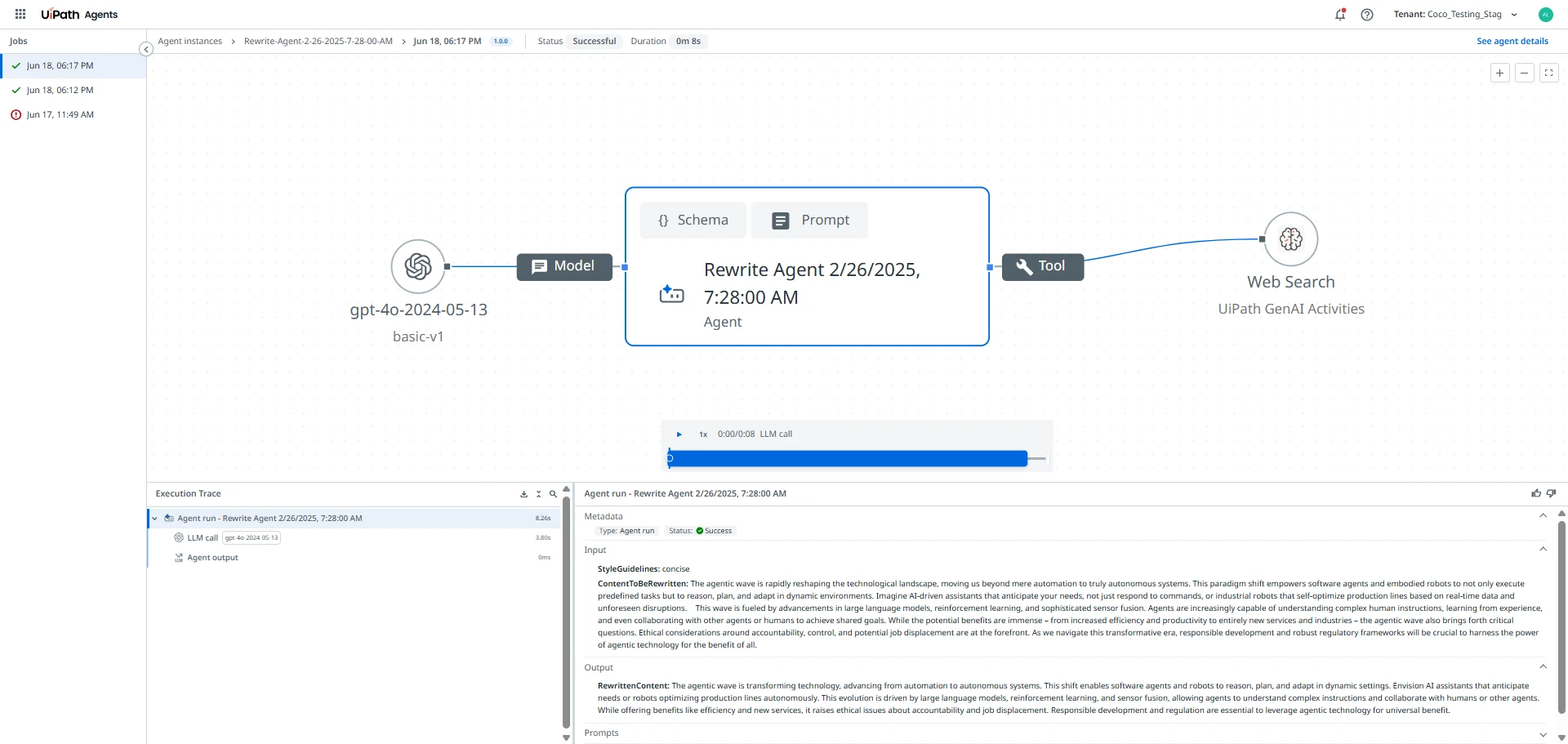
Depois de entrar na visualização de trace de uma execução de agente, siga estas etapas para interagir e investigar os dados de trace:
- Visualizar informações do nó. Passe o mouse sobre qualquer nó na tela para ver uma dica de ferramenta que inclui:
- O status de execução (sucesso, nova tentativa ou falha)
- Carimbos de data e hora de início e fim
- Uma visualização dos dados de entrada e saída Isso é útil para obter uma ideia rápida do que aconteceu em cada etapa sem precisar abrir os detalhes completos.
- Exibir detalhes completos do nó. Selecione qualquer nó para abrir um painel detalhado que inclui:
- Cargas úteis de entrada e saída completas (JSON)
- Logs de execução ou mensagens de erro (se aplicável)
- Métricas de tempo de execução, como latência e uso de tokens
- Parâmetros de configuração, se disponíveis
- Navegue entre etapas relacionadas, para explorar como as informações foram processadas pelo agente:
- Selecione nós conectados para navegar para montante ou jusante.
- Isso ajuda você a rastrear como as decisões, entradas ou saídas de uma etapa influenciaram a próxima.
- Use o painel Trace de Execução. Esse painel mostra uma lista cronológica de todas as ações gravadas durante a execução do agente.
- Selecione uma linha no log de trace para destacar o nó correspondente na tela.
- Da mesma forma, selecionar um nó na tela destaca automaticamente a linha relevante no log de trace.
Agentes de conversa
A guia Agentes de conversação fornece um ambiente completo para gerenciar, testar e analisar agentes que interagem com usuários por meio de diálogo em linguagem natural. Ela reúne testes no período de projeto, avaliação de chat ao vivo, insights de runtime e análise de feedback para ajudar as equipes a melhorar continuamente o desempenho e a confiabilidade das conversas.
Os agentes de conversação podem ser testados diretamente dentro da interface do chat. Esse playground incorporado permite que você simule trocas do mundo real e avalie como o agente lida com o reconhecimento de intenção, alternância de conversa e continuidade de contexto.Você pode:
- Interaja com o agente em tempo real, enviando solicitações em linguagem natural e observando respostas ao vivo.
- Teste solicitações ou crie mensagens personalizadas para avaliar a cobertura entre cenários.
- Avalie como o agente aplica ferramentas, memória e modelos durante um loop de conversa.
Esse ambiente de testes ajuda a validar a lógica de conversação antes da implantação, garantindo que a precisão e o tom se alinhem com os casos de uso pretendidos.
A visualização de runtime fornece visibilidade de ponta a ponta sobre como é o desempenho dos agentes de conversação em produção, capturando sessões ao vivo, taxas de conclusão e interações com usuários. Ela rastreia as principais métricas operacionais, como tempo de resposta, duração e consumo de Agent Units, para garantir desempenho, escalabilidade e confiabilidade entre cargas de trabalho.
A visualização Trace permite a depuração e a otimização mapeando o fluxo de raciocínio e execução completo de um agente. Você pode inspecionar decisões, chamadas de ferramentas, pontos de verificação de governança e mapas de calor de desempenho para entender o comportamento, validar a lógica e aprimorar a qualidade geral da conversação.
A visualização Feedback agrega as avaliações do usuário e do sistema em um painel central. Ela visualiza tendências de sentimento, destaca problemas recorrentes e vincula feedback a execuções individuais para um contexto mais profundo. Isso permite o ajuste fino iterativo e a melhoria contínua da qualidade.
Agentes de rascunho
A guia Agentes de rascunho contém agentes não publicados ou em andamento que estão sendo desenvolvidos atualmente.
Cada rascunho é exibido como um cartão que inclui:
- O nome do agente (ou "Sem título", se ainda não tiver sido renomeado).
- O último carimbo de data/hora atualizado.
- Um link rápido para reabrir o rascunho no Studio Web para edição adicional.
Os Agents de rascunho podem ser retomados, editados ou publicados após finalizados.
Contextualização de índices
A aba Índices de Contextualização habilita você a monitorar o status e a integridade de seus índices e acompanhar seu progresso de ingestão no nível do tenant.
A seção Monitoramento de índices fornece insights gráficos sobre as seguintes métricas:
- Consultas: rastreia o número de consultas realizadas em seus índices durante um intervalo de tempo selecionado.
- Trabalhos de índice: exibe o número de trabalhos de ingestão concluídos. Se nenhum trabalho tiver sido executado no período selecionado, um gráfico do espaço reservado será mostrado.
A tabela Índices lista todos os índices disponíveis em seu tenant. Para obter informações mais detalhadas sobre índices, selecione um índice da tabela. A visualização individual fornece as seguintes informações:
- Nome do índice, pasta e origem de dados
- Status de integridade, indicando se um índice é saudável ou degradado
- Tamanho de armazenamento, Status de ingestão, Última sincronização e Carimbos de data/hora da última consulta
Selecione um índice da tabela para abrir sua página de detalhes. A visualização Detalhes do índice fornece:
- Consultas durante o intervalo selecionado.
- Um gráfico de Integridade mostrando a pontuação de integridade geral e os dois critérios de componente.
- Histórico de ingestão, listagem concluída, com falha, ignorada ou execuções de sincronização excluídas.
Use essa visualização para investigar índices degradados, revisar a confiabilidade da ingestão ou verificar quando um índice foi consultado pela última vez.
Pontuação de integridade do índice
A Integridade do índice ajuda você a monitorar a condição de seus índices de Contextualização e identificar aqueles que podem precisar de manutenção ou limpeza. Ele fornece uma pontuação objetiva automatizada, mostrando o desempenho de cada índice e com que frequência é usado.
Cada índice recebe uma pontuação de integridade com base em dois critérios:
- Confiabilidade de ingestão – Como os documentos foram processados com sucesso durante a execução de ingestão mais recente.
- Utilização - Há quanto tempo o índice foi consultado.
A pontuação combinada ajuda a determinar se um índice está íntegro e gerando valor (pontuação geral acima de 75%) ou degradado (pontuação geral de 75% ou abaixo). A pontuação é atualizada automaticamente após cada ingestão ou consulta bem-sucedida.

A integridade do índice é recalculada a cada 15 minutos para todos os tenants e se aplica apenas a índices com trabalhos de ingestão concluídos. Novos índices têm um período de cortesia de 24 horas após a criação antes do início da pontuação de integridade.
A tabela a seguir descreve como cada critério de integridade é calculado e ponderado para determinar a pontuação de integridade do índice geral.
| Critério | Métrica | Fórmula | Observações |
|---|---|---|---|
| Confiabilidade da ingestão | Taxa de sucesso da última ingestão | 100 x (1 - fail_docs / total_docs) | Documentos ignorados e excluídos são excluídos. Se nenhuma ingestão for concluída dentro de 24 horas, pontuação = 0. |
| Utilização | Dias desde a última consulta (máximo de 90 dias) | 100 x (1 - times_since_última_query / 90) | Após 24 horas sem qualquer consulta, pontuação = 0. |
| Integridade geral | Média de ambas as métricas | (Confiabilidade da ingestão + Utilização) | 2Calcular apenas se ambas as pontuações dos componentes existirem. |
Você pode revisar o status de integridade em dois locais:
- A lista Índices de Contextualização – A coluna Integridade mostra um indicador colorido (verde para Saudável, vermelho para Degradado). Passar o mouse sobre ele exibe detalhes para cada dimensão (Confiabilidade de ingestão e Utilização).
- A visualização Detalhes do índice – O gráfico Integridade dedicado exibe a pontuação geral e as métricas do componente. Você também pode rastrear o histórico de ingestão e investigar problemas quando a confiabilidade for baixa.
Aba Modelos
A aba Modelos fornece acesso direto aos modelos de agente disponíveis no UiPath Marketplace.
Para saber como usar modelos, consulte Como usar modelos de agentes.
Figura 3.Modelos de agente no Marketplace

- Visão geral
- Agentes implantados
- Visibilidade de agentes unificada
- Insights operacionais e rastreamento de desempenho
- Análise de uso e consumo
- Visualização detalhada do runtime do agente
- Entendendo a visualização de trace
- Agentes de conversa
- Agentes de rascunho
- Contextualização de índices
- Pontuação de integridade do índice
- Aba Modelos